
电脑主机设置开机密码的步骤与注意事项
发布时间:2025-02-17 07:56
阅读量:235
电脑主机如何设置开机密码
对于电脑安全而言,设置开机密码是非常重要的一步。这不仅可以防止未经授权的人使用你的电脑,还可以保护你的个人隐私和重要的文件资料。以下是如何设置电脑主机开机密码的详细步骤。

一、准备工作
在开始之前,请确保你拥有管理员权限。这是因为更改电脑的开机密码通常需要管理员权限。如果你不确定自己是否拥有管理员权限,建议联系你的电脑的管理员或者IT部门。
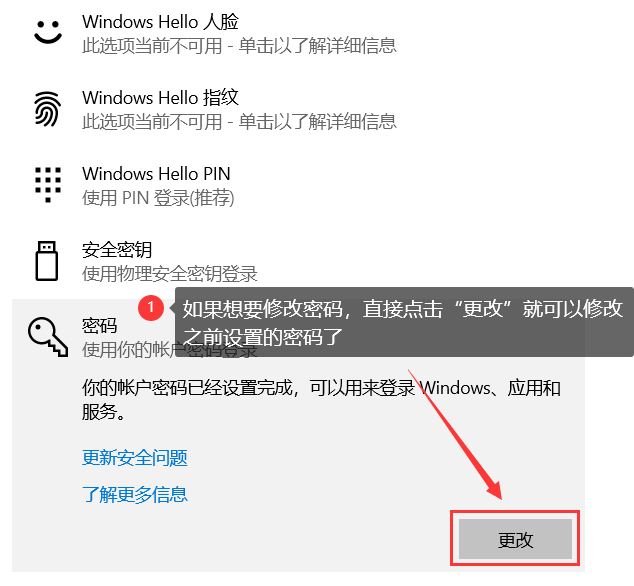
二、设置开机密码的步骤
Windows系统:
- 打开“控制面板”。
- 选择“用户账户”。
- 在“用户账户”中,点击“管理你的账户”。
- 选择你要设置密码的账户(通常是管理员账户)。
- 点击“创建密码”,然后输入你想要的密码,再次确认。
- 完成以上步骤后,你的电脑就已经设置了开机密码。
Linux系统:
对于Linux系统,打开终端,并使用以下命令来设置密码:
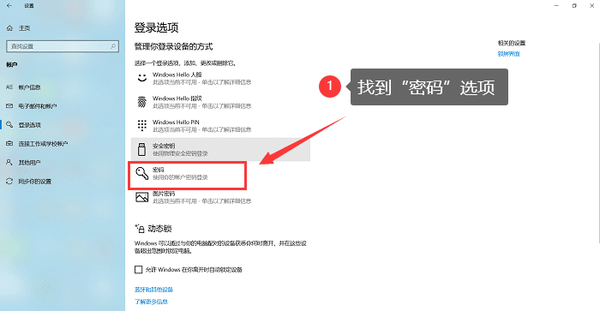
- 输入
sudo passwd命令。此时系统会提示你输入当前用户的密码。输入正确的密码后,系统会进入新的密码设定流程。 - 根据提示输入新密码并确认。请注意,输入密码时不会显示任何字符,这是正常的安全设计。
- 密码设定完成后,你的Linux系统就已经成功设置了开机密码。
三、其他注意事项
请确保你记住自己设置的密码,并且定期更改密码以确保安全。如果你忘记了密码或者认为密码可能已经泄露,请立即更改密码并考虑使用更复杂、更难破解的密码。避免使用容易被猜到的密码,比如生日、电话号码等。同时,建议使用大小写字母、数字和特殊字符的组合来创建更强大的密码。这样不仅可以提高安全性,还可以防止密码被轻易破解。此外,也要确保你的电脑安装了最新的安全更新和补丁,以预防可能的漏洞和攻击。































